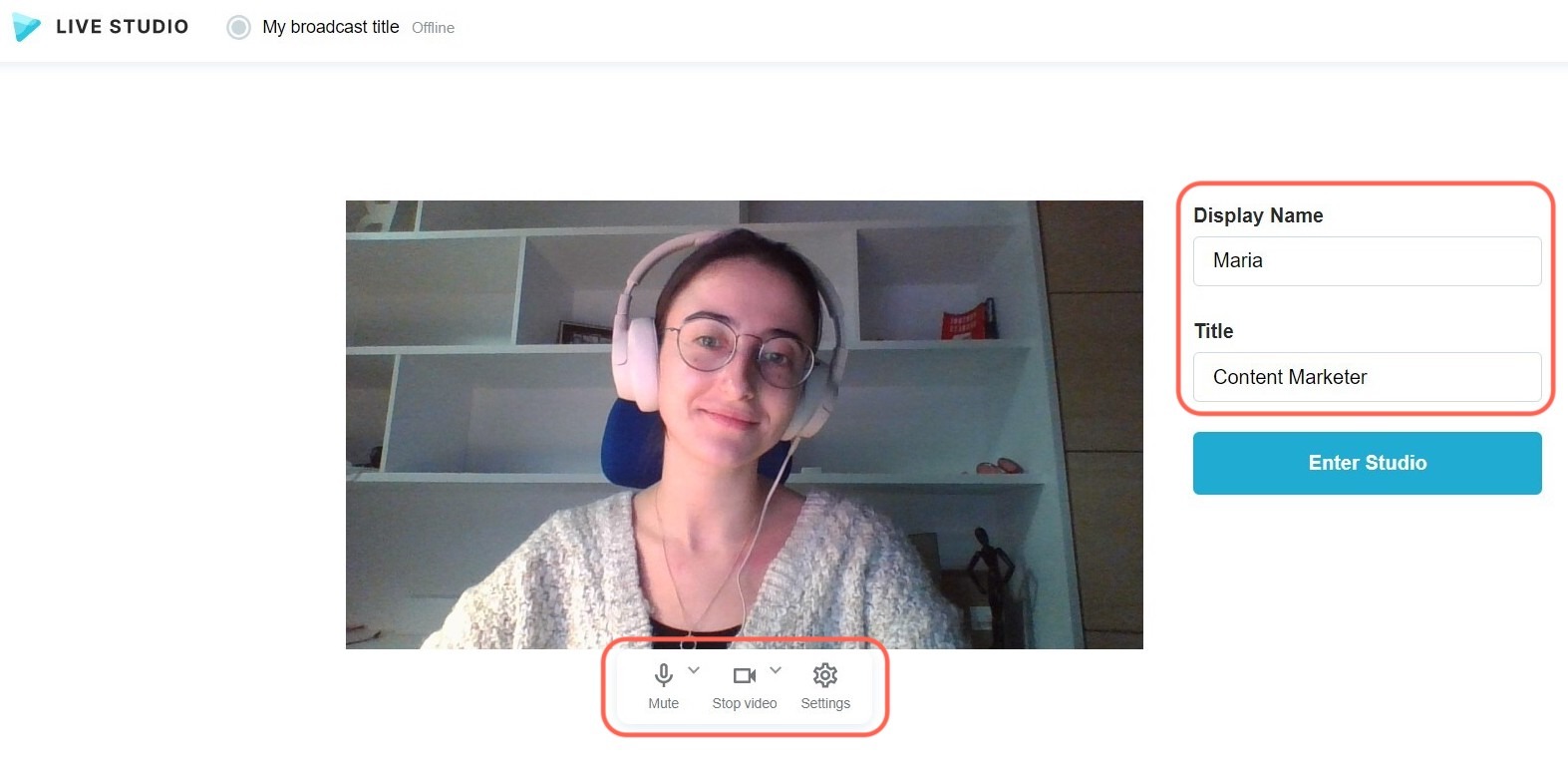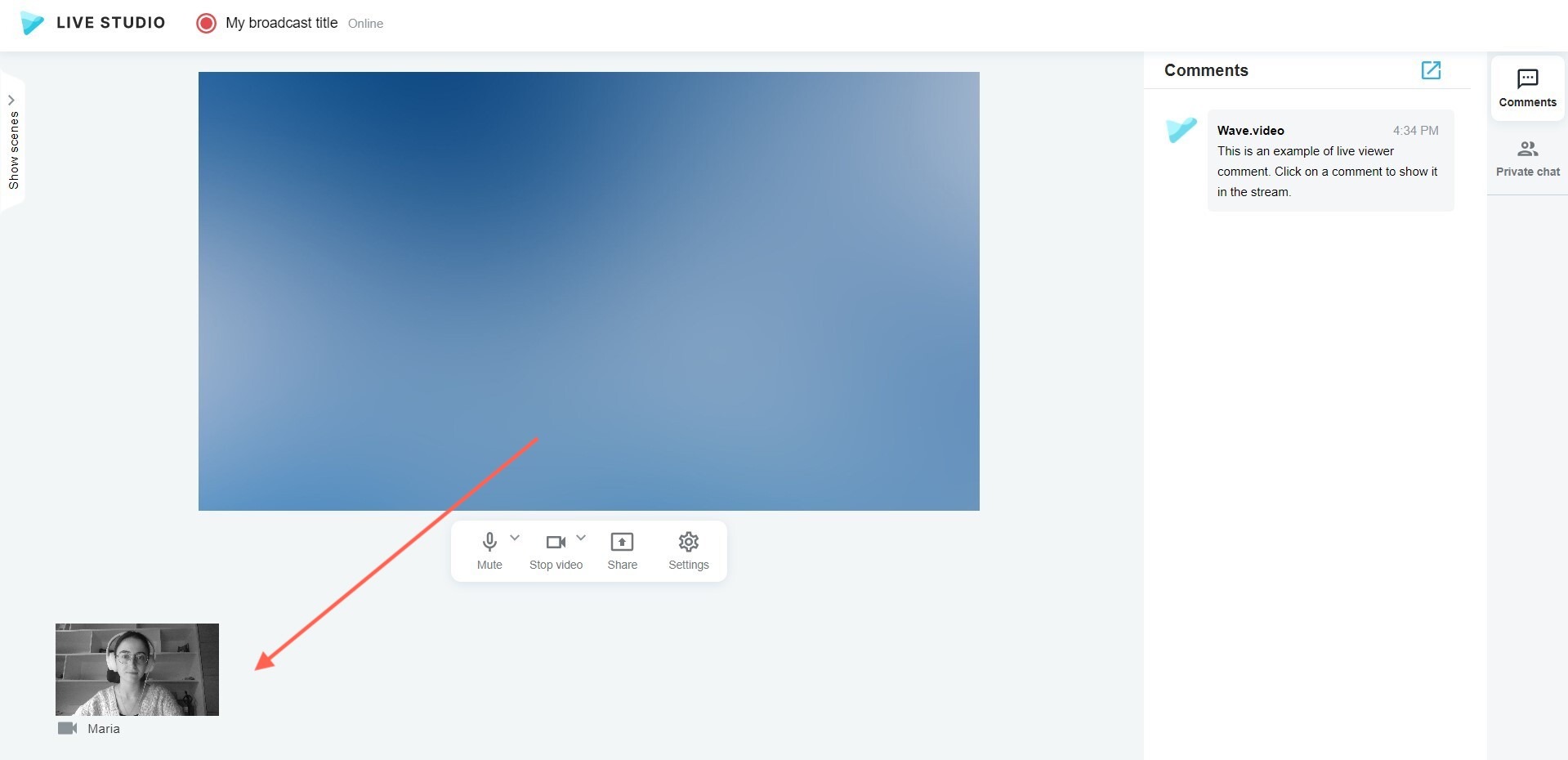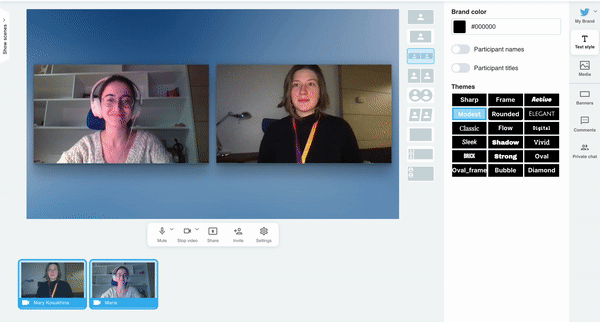ライブストリーム・ゲスト・ガイド
この記事を読んでいるということは、おそらくWave.videoによる放送に招待されたのだろう。おめでとう!
あなた自身、司会者、そして観客にとって最高の視聴体験を保証するために、以下のヒントを守ってください。
事前に道具を準備する
放送の前に、確認しておくこと:
ウェブカメラとマイクを備えたデスクトップまたはノートパソコン;
安定したインターネット接続。WiFiよりもケーブル接続をお勧めします。また、Chromeブラウザの使用が最適です。
ヘッドホンまたはイヤホンでエコーを避ける。
放送への参加方法
今度のライブ・ストリームのホストは、事前にリンクを共有するはずだ。
このリンクを使って、決められた時間にライブ・スタジオに入る。まず、以下の画面が表示されます。
正しい機材を使用していることを確認してください。Wave.videoがカメラとマイクにアクセスできるようにしてください。
名前と役職を入力
ビデオプレビューをチェック
ライブスタジオにアクセス
ゲストのマリアがライブストリームに参加する準備をしているところだ。
準備ができたら、"スタジオに入る "ボタンを押して、イベントに参加してください。
フィードのメイン画面の下に自分が表示されます。ホストが画面に追加するまで、あなたのビデオは誰にも見えません。
司会者があなたを画面に加え、放送を開始したら、観客を魅了し、素晴らしい存在になるようにしましょう!
ストリームのリーチを最大化する
あなたのストリームをより多くの人に見てもらうには、Co-Stream機能を使いましょう。Co-Streamを使うと、ゲストは招待されたストリームに目的地を追加することができます。
右上の「+ Add destination 」ボタンをクリックします。
ストリーミングしたいプラットフォームを選んでリストに追加し、「保存」をクリックする。
コ・ストリーミングについてもっと知りたい方は、Wave.videoのコ・ストリーミング・ガイドをお読みください。
Wave.videoでライブストリーミングを楽しもう。